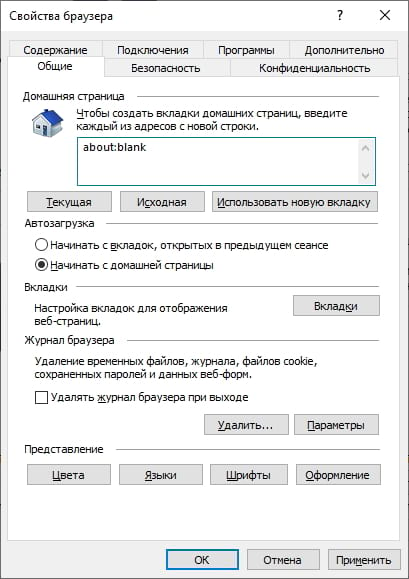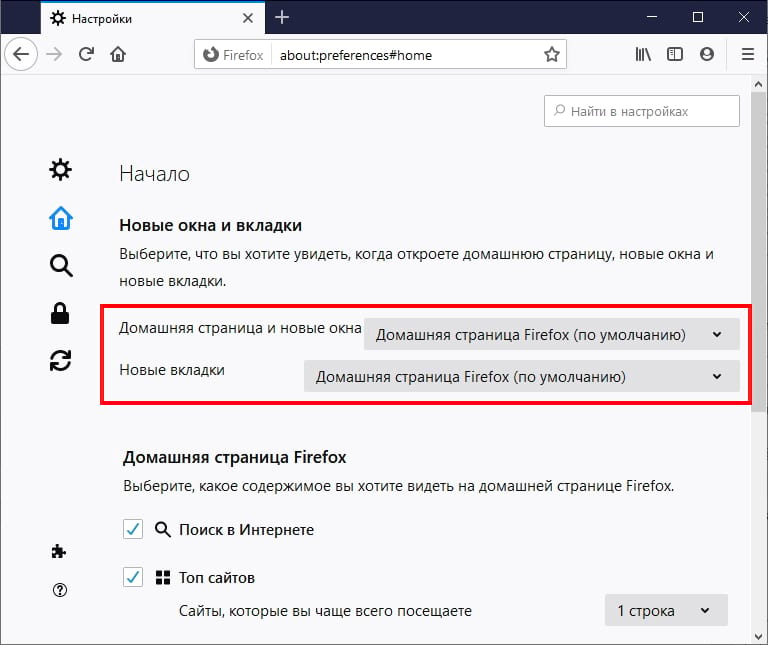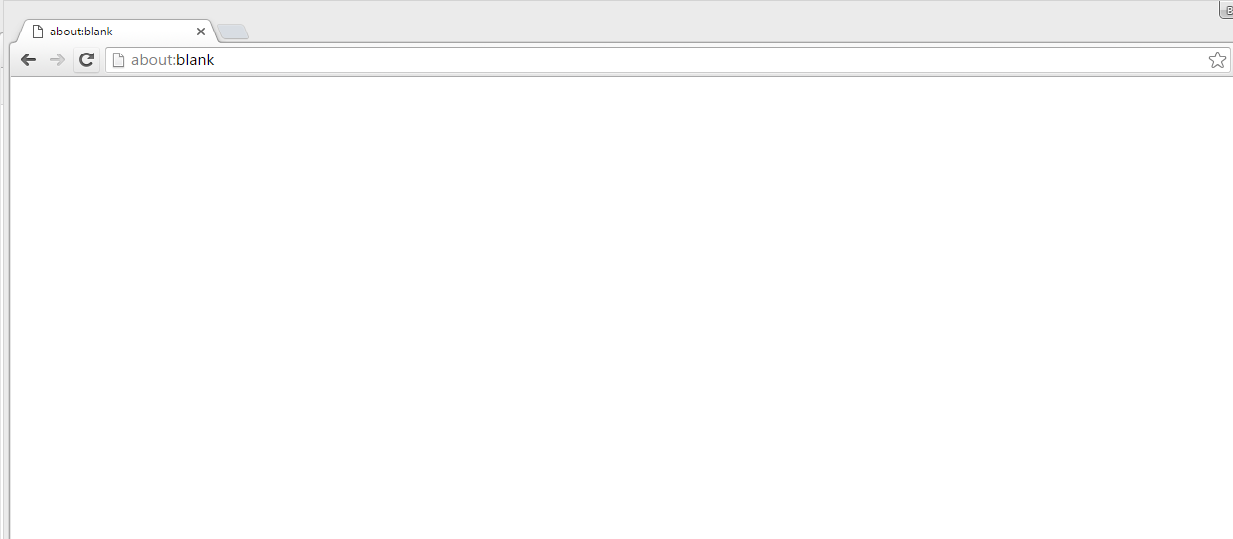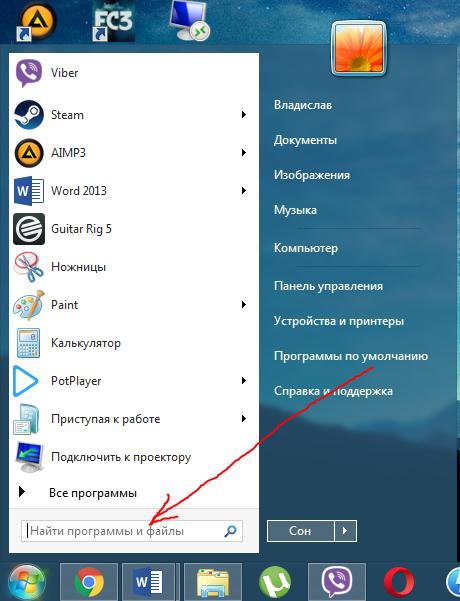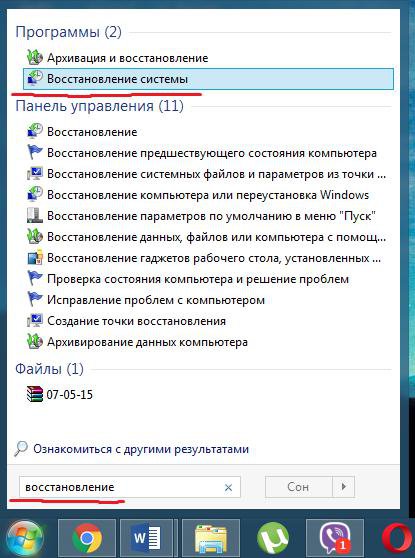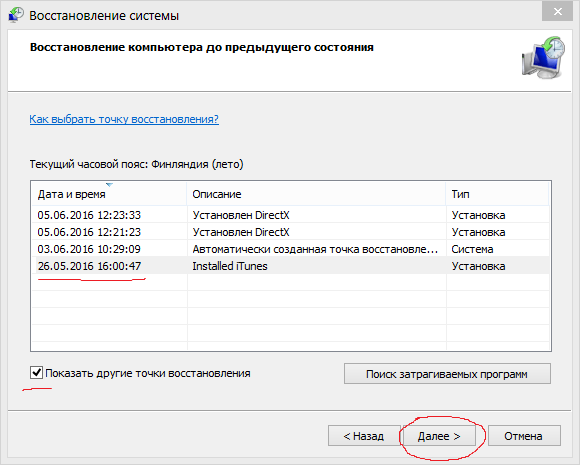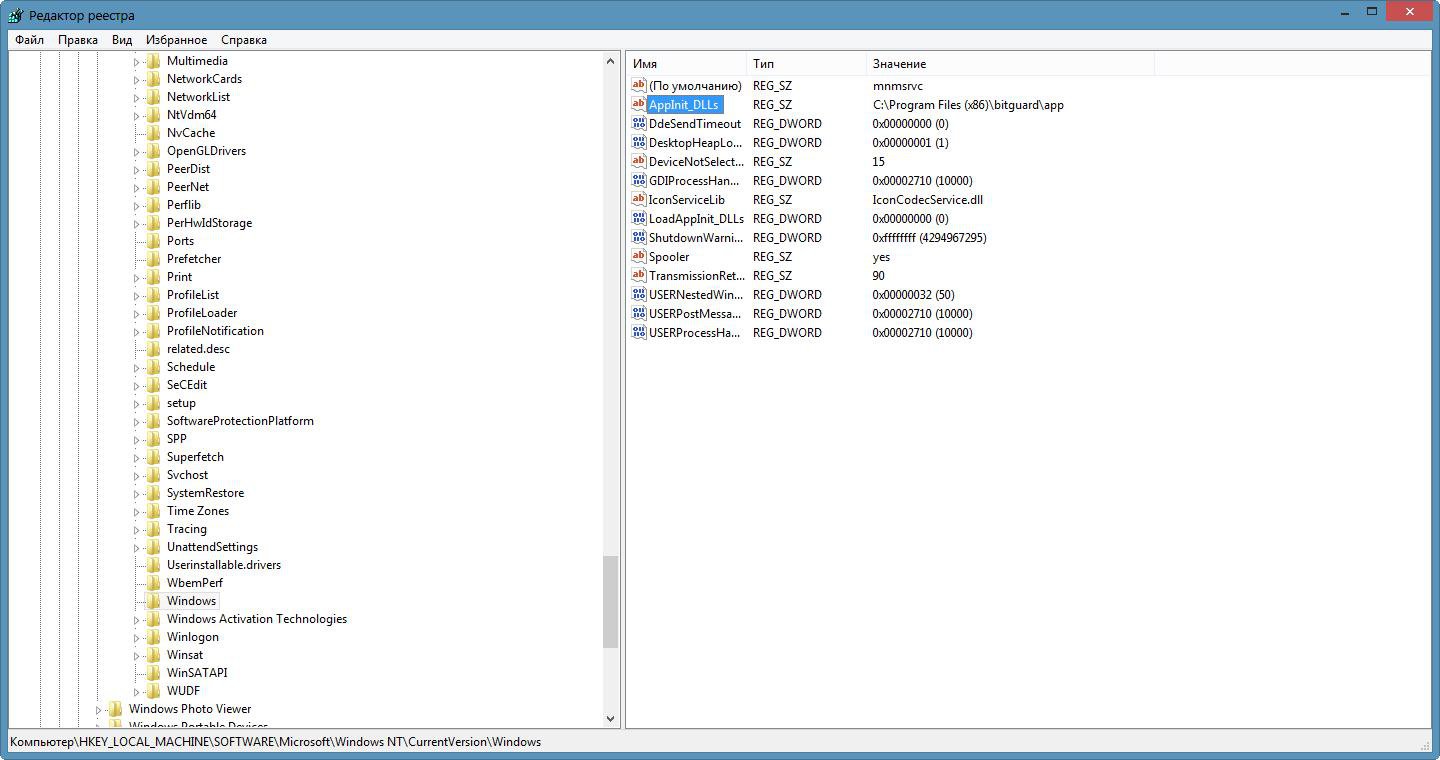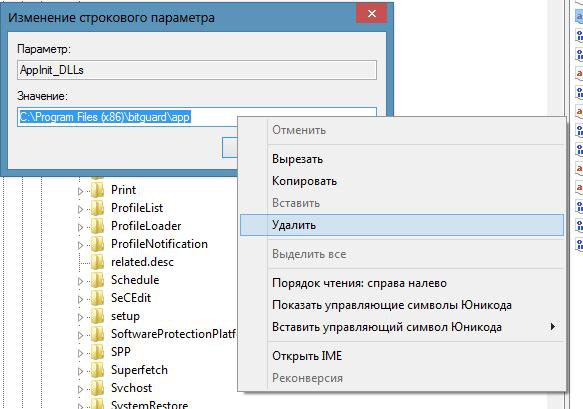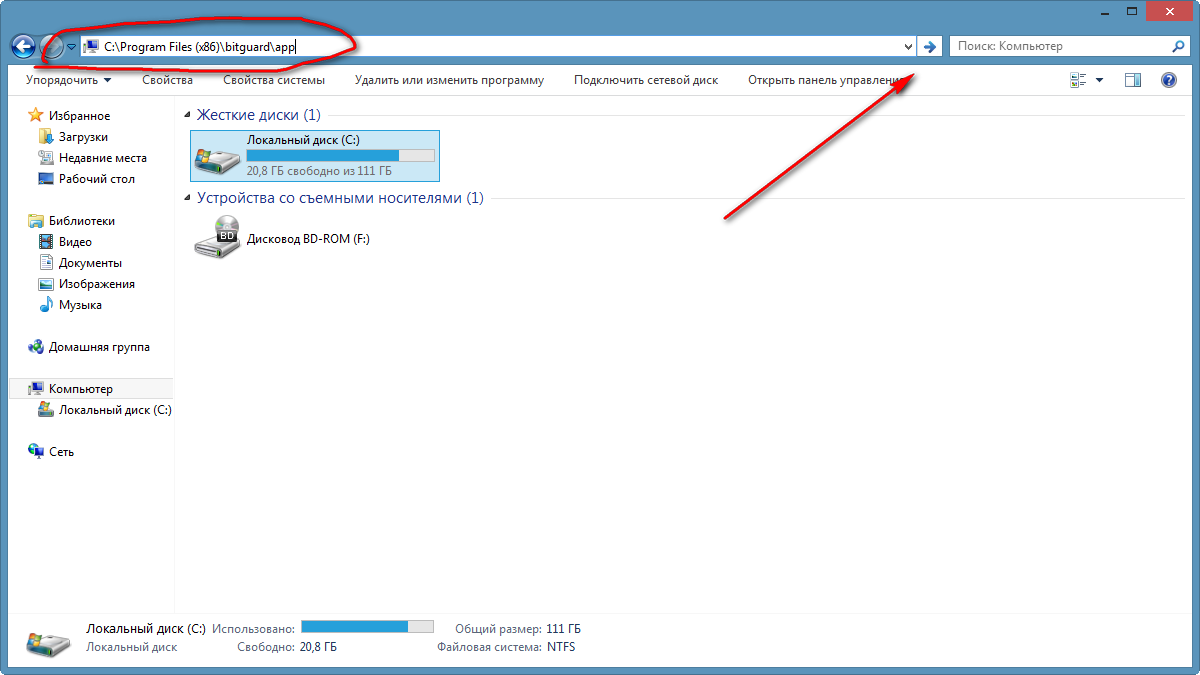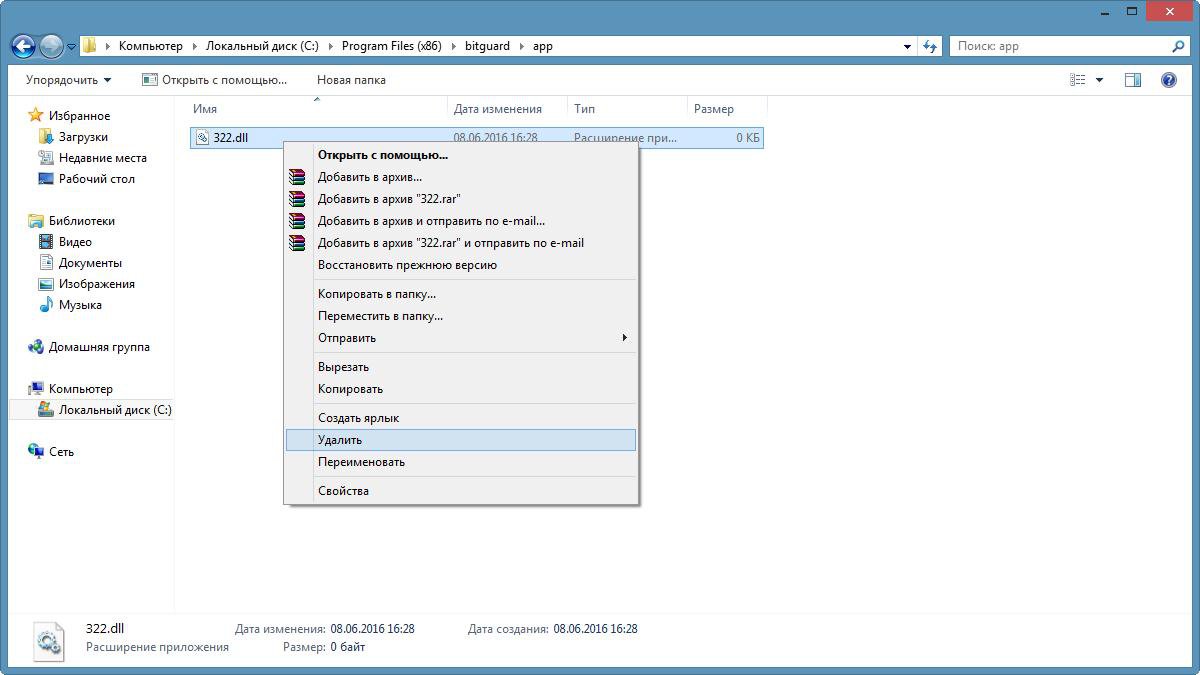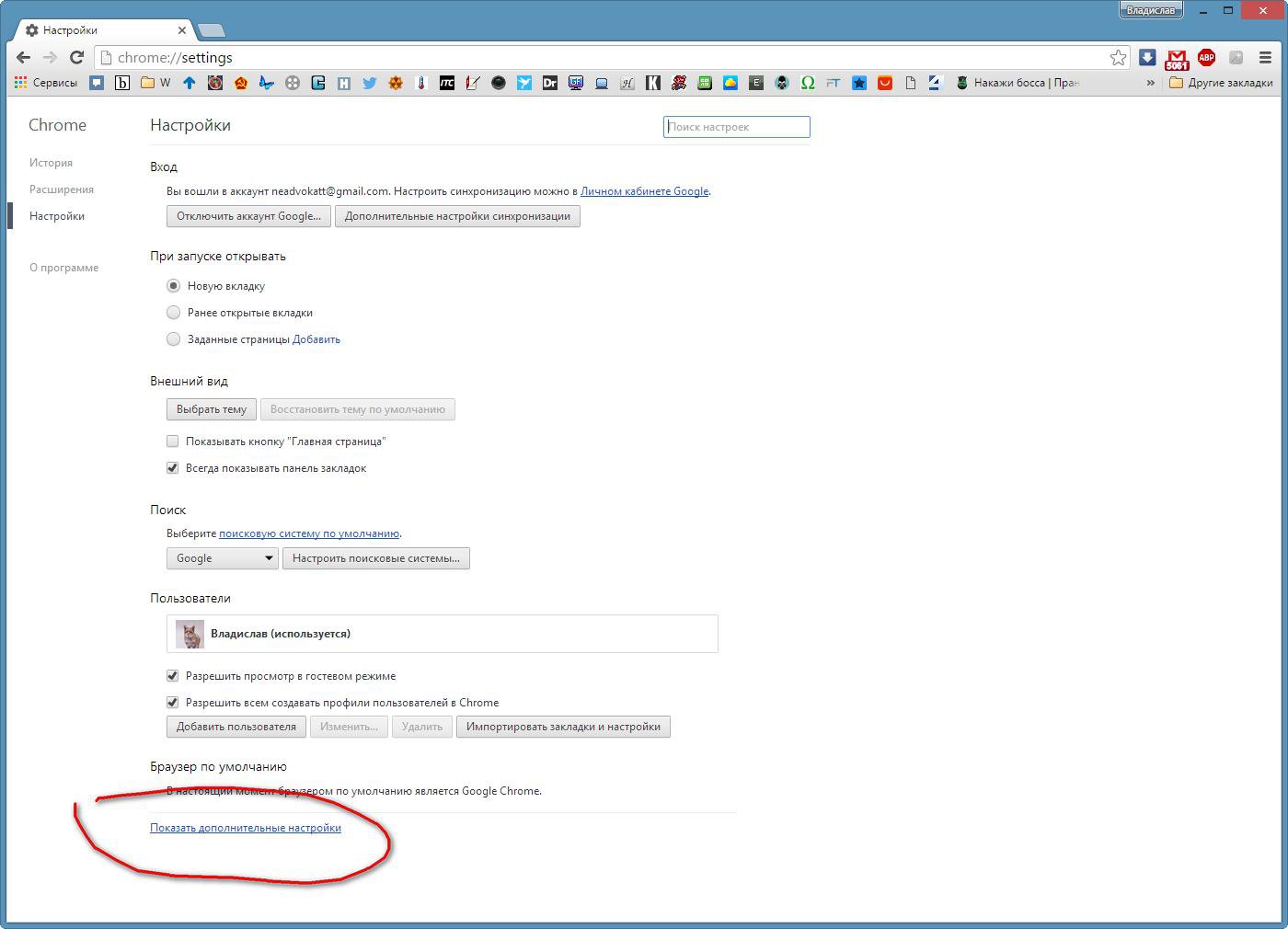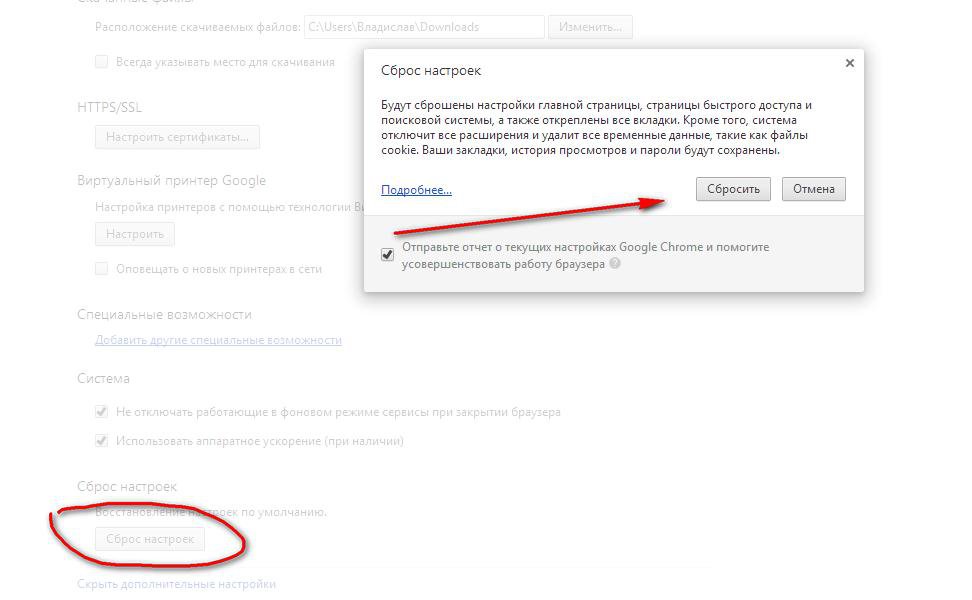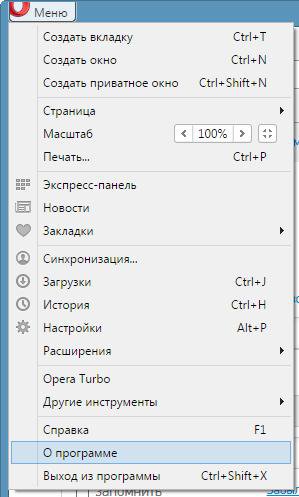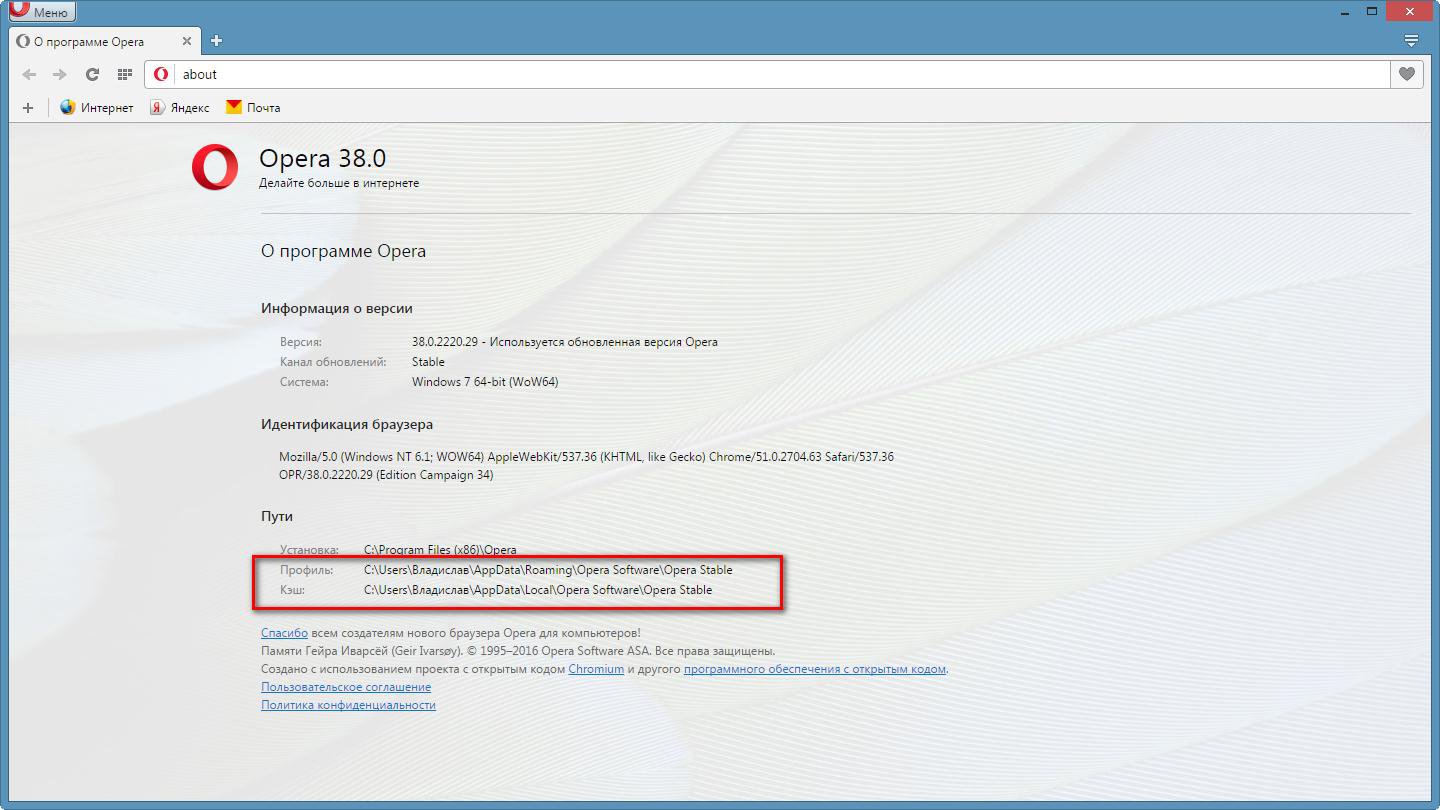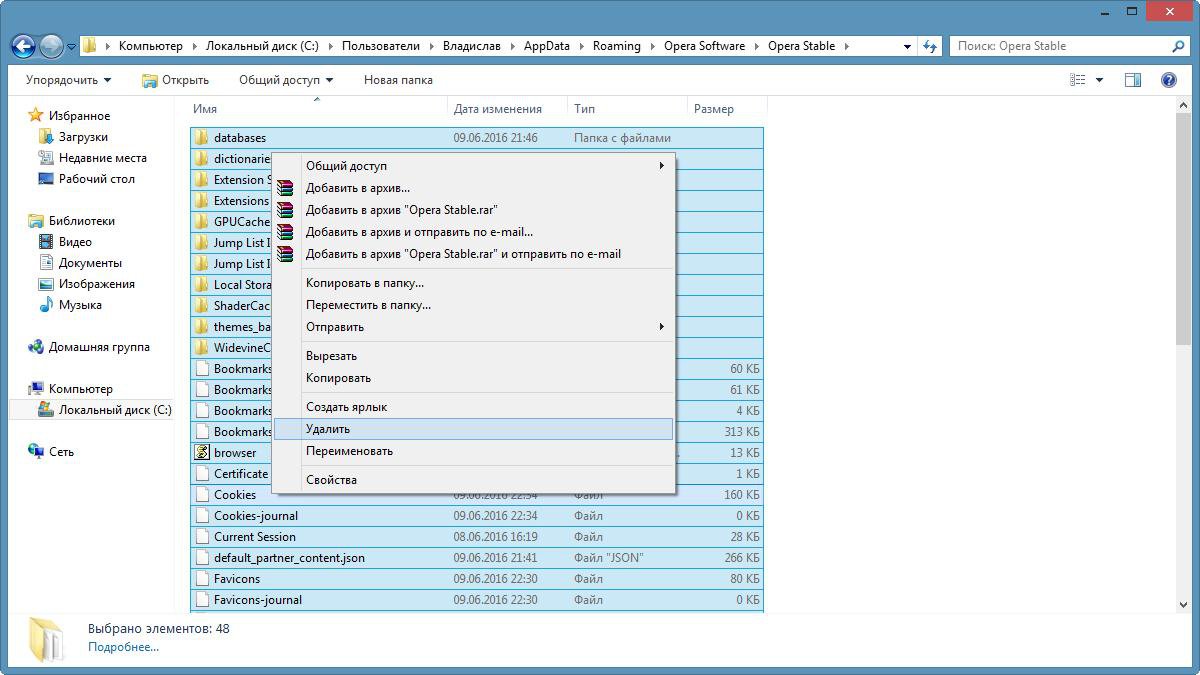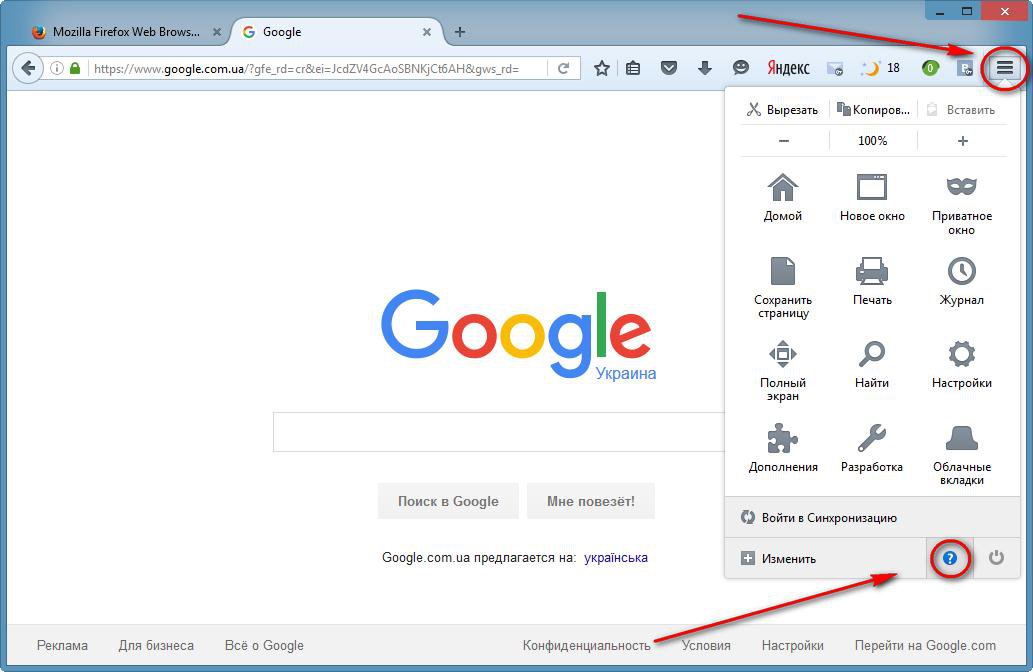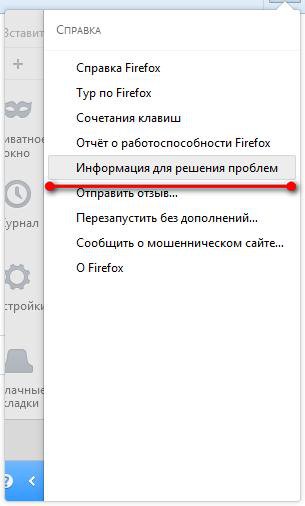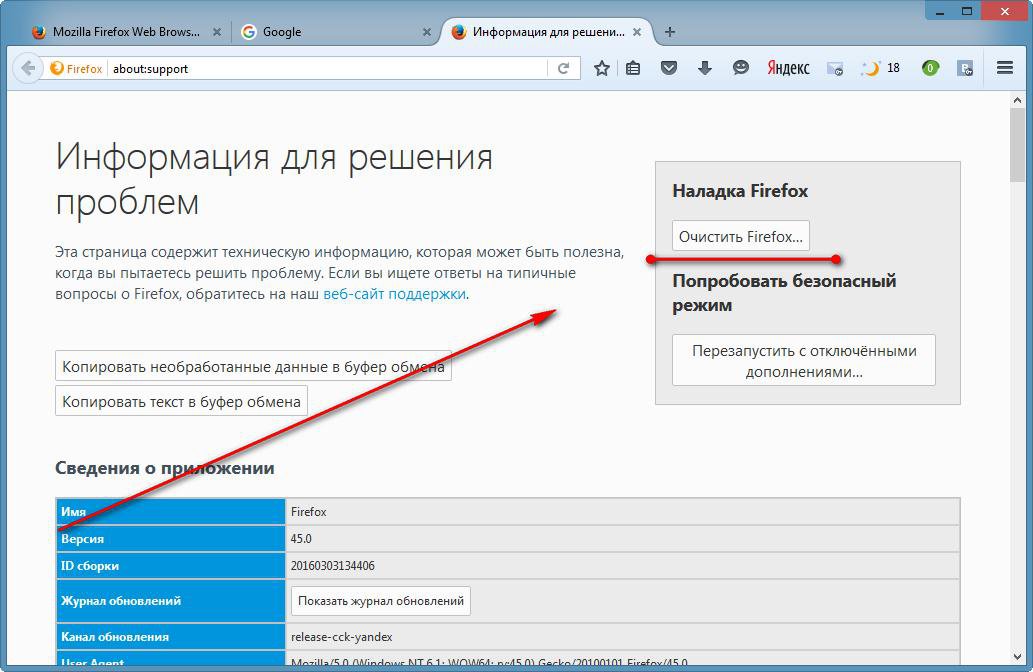Что такое about blank blocked
Что такое about:blank и как это можно удалить
Е сли Вы видите «about:blank» в адресной строке веб-браузера, Вы просматриваете пустую страницу, встроенную в веб-браузер. Это часть Google Chrome, Mozilla Firefox, Apple Safari, Microsoft Edge, Internet Explorer и других браузеров.
В about:blank нет ничего плохого. Многие люди предпочитают использовать about:blank в качестве домашней страницы, гарантируя, что их веб-браузер всегда открывается с пустым белым экраном. Если Ваш веб-браузер всегда открывается с about:blank, и Вам это не нравится, мы покажем Вам, как это убрать.
Что такое about:blank
Это пустая страница, встроенная в Ваш веб-браузер. Часть адреса about: сообщает браузеру показывать внутренние, встроенные веб-страницы. Например, в Chrome Вы можете ввести about:settings в адресную строку, чтобы открыть страницу настроек, или about:downloads, чтобы просмотреть список загрузок Chrome.
Когда Вы вводите about:blank в адресную строку и нажимаете Enter, Ваш веб-браузер загрузит пустую страницу, на которой ничего нет. Эта страница не из Интернета, она встроена в Ваш веб-браузер.
Почему about:blank полезно
Многие люди используют about:blank в качестве домашней страницы. Это дает Вам пустую страницу каждый раз, когда Вы открываете браузер.
Чтобы добиться этого, все, что Вам нужно сделать, это зайти в настройки Вашего браузера и сказать, чтобы он открывался с «about:blank» вместо другой веб-страницы.
Веб-браузеры также могут открывать пустую страницу about:blank, если они запускаются и не знают, что еще отображать. В конце концов, браузер всегда должен что-то отображать, и загрузка about:blank — это способ отображения пустой страницы.
Это вирус или вредоносное ПО?
Страница about:blank не является вредоносной программой или чем-то опасным. Однако, если Вы обеспокоены тем, что на Вашем компьютере может быть вредоносное ПО, мы рекомендуем выполнить сканирование с использованием выбранной Вами программы защиты от вредоносных программ.
Как можно избавиться от about:blank
Вы не можете на самом деле избавиться или удалить about:blank. Это часть Вашего веб-браузера, и она всегда будет. Тем не менее, Вам никогда не придется видеть ее снова, если Вы не хотите.
Если Вы видите about:blank каждый раз, когда открываете свой веб-браузер, и предпочитаете видеть страницу новой вкладки Вашего браузера или любую другую веб-страницу, все, что Вам нужно сделать, — это изменить домашнюю страницу Вашего браузера.
В Google Chrome перейдите в меню > Настройки. Прокрутите вниз до раздела «Запуск Chrome» и выберите «Новая вкладка» или удалите about:blank с веб-страниц, которая открываются при запуске, и выберите свою любимую веб-страницу.
В Mozilla Firefox нажмите меню > Параметры> Начало. Выберите нужную домашнюю страницу для новых окон и новых вкладок. Убедитесь, что «about:blank» или «Пустая страница» здесь не выбраны.
В Internet Explorer Вы можете изменить это в окне «Свойства браузера». Конечно, Вы больше не должны использовать Internet Explorer. Даже Microsoft рекомендует оставить IE позади. Но это все еще может быть необходимо для некоторых старых бизнес-приложений и другого устаревшего программного обеспечения.
Нажмите кнопку меню в форме шестеренки и выберите «Свойства браузера». Удалите «about:blank» из поля домашней страницы в верхней части панели «Общие». Введите адрес желаемой домашней страницы.
В данной статье мы поговорим о вирусе, который меняет стартовую (домашнюю) страницу браузера на указанную выше, открывает «нехорошие» сайты при создании новых вкладок и подменяет результаты выдачи поискового запроса.
Определение “about blank”
В изначальном понимании, данный термин означает пустую страницу в браузере.
Но, иногда это может быть проявлением вируса, который, кстати, не брезгует всеми популярными браузерами, такими как Google Chrome, Mozilla Firefox, Opera, Internet Explorer и др, появляется обычно через заражённые/модифицированные установщики бесплатных приложений.
Как удалить вирус «about blank»?
Можно воспользоваться одним из способов:
Восстановление системы
Данный способ очень схожим образом работает как на новой Windows 10, так и на 7-ке или 8-ке. Итак, открываем меню «Пуск» (для этого нужно нажать кнопку с «окном» на клавиатуре, либо мышкой в левом нижнем углу):
И выбираем найденное меню путём нажатия кнопки мыши либо клавиши Enter на клавиатуре. Откроется окно «Восстановление системы», где нужно выбрать точку восстановления, которая предшествует появлению вируса в системе (у меня вируса нет, поэтому я просто указываю на более раннюю дату), и нажимаем «Далее»:
После выполнения манипуляций по возврату системы к предыдущему состоянию, компьютер перезагрузится и, уже после загрузки, вируса не будет (при условии, что всё вышеуказанное выполнено верно). Если результата нет, то можно попробовать выбрать другую, более раннюю точку восстановления.
Очистка вируса вручную
По аналогии с восстановлением системы, этот способ одинаково применим на версиях Windows 7, 8 и 10. Начнём с очистки реестра – нажимаем на клавиатуре комбинацию клавиш Windows + R (одновременно), и в открывшемся окне пишем команду regedit. Выглядеть всё это дело должно вот так:
После чего нажимаем кнопку ОК в окне либо Enter на клавиатуре. Далее откроется встроенный в Windows редактор реестра, в котором нужно перейти по пути HKEY_LOCAL_MACHINESOFTWAREMicrosoftWindows NTCurrentVersionWindows. Нам нужен ключ под названием «AppInit_DLLs».
Далее, нужно перезагрузить компьютер в Безопасном режиме. Для этого, при включении компьютера, нужно зажать клавишу F8 на клавиатуре до того, как увидите логотип загрузки Windows:
После загрузки, нужно открыть тот самый файл блокнота, который мы создавали ранее, скопировать путь из него, а затем открыть Проводник (Мой компьютер, Компьютер или Этот Компьютер в зависимости от версии Windows). После чего вставить этот путь в адресную строку:
Восстановление конфигурации браузеров
Поскольку вариантов по используемому браузеру может быть несколько как минимум – каждый предпочитает свой собственный – то сейчас мы расскажем о восстановление настроек в основных популярных браузерах в каждом по отдельности.
Google Chrome.
Открываем настройки, опускаемся вниз страницы и нажимаем на «Показать дополнительные настройки»:
Прокручиваем колёсиком мыши в самый низ, и находим кнопку «Сброс настроек».
Кликаем левой клавишей мыши по ней и подтверждаем, нажав кнопку Сбросить. Готово.
Opera.
С этим браузером всё немного иначе. Любой браузер сохраняет Ваш профиль в папку на компьютере – эту папку (а точнее, папки) мы найдем и удалим.
Готово! После удаления файлов из обеих указанных папок браузер Opera будет в сброшенном состоянии.
Mozilla Firefox
Процедура сброса настроек в браузере Firefox также отличается от указанных выше. Для того, чтоб осуществить сброс, нужно:
About blank blocked что это такое и как его удалить из браузера?
Добрый день, друзья. About blank blocked – что это? Как вы прекрасно знаете, в сети интернет довольно много разнообразные вредоносных ПО, про которые я написал несколько статей. К примеру, для обозревателя Yandex представляет угрозу команда about blank Яндекс, с участием которой пользователя перебрасывает на заражённый сайт или может произойти замена страницы старта на вредоносную. Давайте это подробнее рассмотрим.
http://about:blank – что это?
Если вы вставите данную ссылку в адресную строку, вам покажутся сайты, рассказывающие об этой ссылке. В чем же тут угроза? А в том, что часть вредоносных ПО могут внедриться в любой браузер (Chrome, Mozilla, Яндекс и д.р.), которые вы установили, и произвести в них определённые отрицательные действия. В результате будут открыты ресурсы, насыщенные агрессивной рекламой. About blank Yandex поиск будет подменён другим поисковиком, очень похожим на Яндекс. Но, в отличие от оригинала, он будет искать зараженные сайты.
Как от этого можно избавиться?
Есть определённое число методов, как победить данного вредителя. Сейчас мы начнем рассматривать способы удаления данных вредителей. Разбирать мы начнём самые простые из методов, которые не требуют радикального вмешательства в Windows.
Убираем вирус с помощью восстановления ОС
Давайте в начале отметим, что руководство избавления от вредителей, которую мы начнём изучать, действительна для любого варианта Виндовс. Отличия незначительные и в основном в дизайне окошек. Команда About blank чаще всего внедряется в браузер скрытно. Отсюда, откатив систему назад, до внедрения вируса, все наши браузеры станут рабочими и вредительское ПО исчезнет. Единственным условием для этого, является наличие точки восстановления.
После запуска системы, внедрённый вредитель должен исчезнуть, если вы правильно выбрали точку восстановления.
Удаляем вирус с помощью чистки реестра
Итак, давайте разберём ещё метод избавления от About blank. Данный способ отлично работает, но просто большинство людей предпочитают не связываться с реестром. Я же в свою очередь постараюсь всё как можно подробнее изложить, чтобы у вас не возникло трудностей.
Сломан ваш ПК и у вас пропала возможность на нём нормально работать?
Это не проблема.
Нужно обратиться в наш центр по ремонту компьютеров. Мы проведём диагностику и устраним неисправность.
Для нас является важным, чтобы ваш ПК продолжал отлично функционировать, и чтобы ничто не отвлекало вас от занятия любимым делом:
Наше предложение:
1 Бесплатный выезд специалиста;
2 Бесплатный анализ компьютера у вас дома;
3 Мы даём гарантию после ремонта до трёх лет;
4 Выдаём чек с гарантийным талоном.
Вам достаточно оставить заявку, и мы предоставим вам скидку на 15%
Сбрасываем параметры браузера
Данное действие относится к необязательным шагам, но, желательным. Эти действия помогают очищать следы проделок хакеров. Проделаем эти шаги для самых популярных обозревателей.
Гугл Хром
Нам необходимо войти в «Настройки» браузера и в адресной строке поместить следующее сочетание:
Браузер Опера
В этом браузере работы предстоит больше. Профиль придётся чистить в ручном режиме:
Важно: когда будете очищать Оперу, её нужно будет закрыть, иначе удалить файлы не получится.
Mozilla Firefox
Для того, чтобы удалить About blank в Мозилле, сделаем следующее:
Вывод: мы смогли решить задачу about blank blocked на одном дыхании, без особых знаний. Как оказалось, это довольно просто. Я думаю, что вы также быстро справились с этой проблемой, или нет?
About blank: что это такое и как правильно удалить — пошаговая инструкция (2019)
В некоторых случаях при загрузке той или иной страницы вместо ее адреса удается увидеть словосочетание about blank, однако что это такое знают далеко не все пользователи.
Данный материал рассматривает особенности этой ошибки. Ее причины и способы устранения, а также то, способна ли она нанести компьютеру существенный вред.
Содержание:
Как проявляется
Как проявляет себя обсуждаемая ошибка? Она представляет собой открытое пустое окно браузера, в адресной строке которого прописано about blank. Неполадка может появиться во всех браузерах и в разных ситуациях.
Чаще всего при переходе по внешней ссылке с какого-либо сайта одновременно открывается новое окно с такой страницей.
Также это может произойти при случайном клике по рекламе или свободному пространству на странице сомнительного сайта.
Еще один вариант – самопроизвольное открывание такого окна после запуска какого-либо браузера.
При этом пользователь не выполняет никаких определенных действий – страница открывается самопроизвольно в тот или иной момент.
Наиболее часто проблема появляется после скачивания контента с сомнительных сайтов, при установке не проверенных программ, расширений, приложений плагинов, запуска утилит.
Но иногда причины появления проблемы могут быть для пользователя не очевидны.
Важно! Детские профили можно ограничивать по функционалу, контролировать время их работы, максимально возможную сумму для покупки и выставлять более строгие настройки безопасности.
Что это такое
About blank – чистая страница в интернете, то есть, по сути, ваш браузер открывает страницу, не указав ее адреса.
В норме такая страница в браузере открываться не должна и не может, как при переходе по внешней ссылке, так и при открытии нового окна (в этом случае открывается стартовая).
Поэтому появление About Blank – всегда неблагоприятное явление, говорящее о том, что действует какой-либо вирус.
Такой вирус сам по себе в первое время после попадания на компьютер может никак заметно не проявляться. Однако по мере увеличения срока его присутствия, он начинает постепенно внедрятся во все внутренние процессы компьютера, внося изменения.
Потому вскоре могут начать появляться и другие ошибки, неполадки и сбои в работе вашего компьютера.
Одновременно с этим, если своевременно удалить такой вирус, то существенного ущерба он, в большинстве случаев, нанести не успевает.
Кстати! Это основной функционал аккаунта, который вы видите, заходя в любой профиль (если он не закрыт). Соответственно, это та информация, к которой имеет доступ любой пользователь, посетивший ваш незакрытый аккаунт.
Скорее всего, вирус не успел попасть на компьютер и нанести существенный урон, но антивирус после такого происшествия все же запустить стоит.
Хуже дело обстоит в случае, когда ваш браузер начинает открывать такие пустые страницы самовольно без каких-либо действий с вашей стороны.
Это говорит о том, что вирус уже попал в него и активно действует.
В этом случае необходимо принимать незамедлительные меры по его нейтрализации.
Иногда такая страница открывается браузером вместо стартовой. При этом, если вы просто переназначите стартовую страницу, проблема устранена не будет.
Более того, со временем она распространит влияние и на другие браузеры, установленные на компьютере.
Откуда берется
Как же появляется на компьютере данный вирус?
Как и любой другой, он может попасть на устройство несколькими путями:
Главное «место обитания» такого вируса – с первого взгляда безопасные и надежные новостные сайты с большим количеством рекламных баннеров.
Вне зависимости от того, какими путями вирус попал на компьютер. Первым он «атакует» браузер, именно по этой причине и появляется характерная обсуждаемая «симптоматика».
В дальнейшем затрагиваются и многие другие процессы.
Какие изменения вносит
На ранних этапах своего воздействия на операционную систему вирус может не оказывать никакого влияния на работу тех или иных программ и процессов.
Пользователь может вовсе не замечать отклонений, кроме открытия пустой страницы.
Но это не значит, что вреда нет – вирус вносит изменения в программу запуска и командный реестр операционной системы.
Такое вредоносное ПО называется угонщиком браузера. Основная его опасность в том, что встраиваясь в код любого установленного браузера, такое программное обеспечение начинает негативно воздействовать на брандмауэр Windows, в итоге практически отключая его.
В результате таких действий система становится уязвима и для всех остальных типов угроз даже при условии рабочего антивируса (хотя вероятность заражения в этом случае существенно снижается).
Кроме того, при воздействии вируса серьезный урон наносится системе восстановления операционной системы.
То есть в будущем процесс восстановления будет занимать гораздо больше времени, происходить с ошибками, или и вовсе перестанет быть возможным.
И, кроме всего прочего, программное обеспечение действует как стандартный троян. Тоесть делает доступной третьим лицам всю конфиденциальную информацию, хранящуюся на вашем компьютере.
Как обнаружить
Наиболее характерный признак присутствия такой вредоносной программы на вашем компьютере – появление пустой страницы вместо стартовой в одном или нескольких браузерах.
Однако убедиться наверняка, что изменения вносит именно этот вирус можно при работе с программным реестром устройства.
Плюсом также можно считать то, что данный вирус достаточно хорошо определяется при проверке антивирусом. Часто не нужно даже запускать глубокого сканирования – достаточно экспресс-проверки и вирус будет определен.
Наиболее эффективно его определяют:
После проверки антивирусом будет найден либо троян, либо угроза, обозначаемая svhost.
Помещать угрозу в карантин при этом бессмысленно, так как не решит проблемы, даже удаление ее помогает не всегда.
В программном реестре и списке автозапуска программу можно увидеть благодаря тому, что после попадания на устройство она прописывает свой код в журнале автозапуска, чтобы запускаться автоматически с каждым новым запуском браузера.
Откройте журнал автозапуска, и посмотрите, есть ли там процесс svhost.exe – если есть, то компьютер заражен именно этим вирусом.
Читайте также:
Как избавиться
Наиболее простым и очевидным способом борьбы с данным вирусом являются антивирусные программы.
Но сложность здесь состоит в том, что не всегда помогают не только стандартные антивирусы, но и особые утилиты.
Потому применяйте методы, описанные ниже в порядке перечисления.
Антивирусное сканирование
Выберите один из трех антивирусов, перечисленных в списке выше.
Скачайте и установите его, а затем запустите:
Теперь проверьте, подействовало ли удаление. Для этого перезапустите браузер, если пустая страница не загрузилась, то проверьте журнал автозапуска.
Если сомнительная программа пропала и из него, то вирус был полностью удален с компьютера, если же он остался в автозапуске или браузере – переходите к следующему пункту.
Специальные утилиты
Некоторые утилиты, предназначенные для обнаружения и удаления вредоносного программного обеспечения против данного вируса действуют результативнее, чем другие.
Лучшие результаты показывают бесплатные программы Spy Hunter 4 и Security Stronghold, которые запускаются напрямую из файла и которые не нужно устанавливать дополнительно.
Spy Hunter 4
Из преимуществ можно выделить то, что она хорошо совместима со всеми версиями операционной системы Windows, стабильно работает, не оказывает существенной нагрузки на аппаратные ресурсы устройства.
Сама утилита работает в автоматическом режиме. Дополнительно комплектуется антивирусным программным обеспечением, которое нужно устанавливать.
Принцип действия такого антивируса состоит в том, чтобы препятствовать прописыванию кода вредоносной программы в операционной системе.
Таким образом, оно способно защитить не от всех известных типов угроз, но от многих вполне эффективно.
Для обеспечения устройству надежной защиты проделайте следующее:
Запустите браузер – они должны открыться со стандартной стартовой страницы.
Security Stronghold
Данная специальная утилита особенно эффективна для борьбы именно с этим типом вируса, но дает хорошие результаты и при обнаружении других.
Теперь найдите софт в папке Загрузки (при стандартных настройках), распакуйте и установите его:
Откройте браузеры, если проблема была действительно в этом файле, то теперь она должна быть устранена.
В этом случае откроется стандартная домашняя страница обозревателя.
Преимущество программы в том, что она позволяет выбрать – какие угрозы удалить, а какие оставить.
Кстати! Кроме того, после удаления вредоносного файла, вы можете попробовать восстановить его уже в безопасном виде. Нажав на кнопку Restore (но с обсуждаемым вирусом такого делать нельзя, так как компьютер нормально все равно работать не будет, если его не удалить полностью).
Однако недостаток софта в том, что сама по себе программа антивирусной защитой не является, и от попадания угроз на компьютер не защитит – только обнаружит и удалит уже попавшие.
Настройка браузера
Вредоносное программное обеспечение встраивается преимущественно в браузер.
Сброс настроек или чистая переустановка браузера без синхронизации позволят решить проблему достаточно эффективно.
В зависимости от браузера алгоритм действий для
Google Chrome
Проделайте следующее:
Теперь неполадка должна исчезнуть. После таких манипуляций исчезнут сохраненные пароли, данные автозаполнения форм. Но закладки и некоторые сохраненные файлы останутся в неизменном виде.
Во многих случаях такая манипуляция устраняет проблему.
Яндекс Браузер
Обозреватель от Яндекса работает на движке, полностью аналогичном Хрому.
Потому весь процесс будет полностью аналогичен С той же эффективностью и последствиями.
Обратите внимание, что даже если после сброса настроек первого браузера проблема была устранена, проделать такую манипуляцию нужно все равно во всех установленных браузерах.
Firefox
Процесс сброса настроек в обозревателе FireFox аналогичен по технологии, но отличается из-за особенностей оформления и графической схемы браузера.
Для отката его настроек следуйте алгоритму:
Теперь повторно запустите браузер – проблемы не возникнет.
Internet Explorer
Еще сложнее и дольше осуществляется процесс отката настроек в Эксплорере:
Подождите, пока процесс завершится, перезапустите браузер.
Читайте также:
Планировщик заданий
Каким бы способом вы не провели удаление, завершить его грамотно можно только очистив планировщик действий.
В противной ситуации вредоносная программа может восстановиться из него:
Только после этого вирус не сможет восстановиться.
Вывод
Хотя на ранних этапах кажется, что существенного вреда вирус не наносит – это не так.
Он делает компьютер очень уязвимым, потому его необходимо удалить как можно быстрее.
About blank: что это такое и как правильно удалить — пошаговая инструкция (2019)
About blank: что это такое и как правильно удалить — пошаговая инструкция (2019)